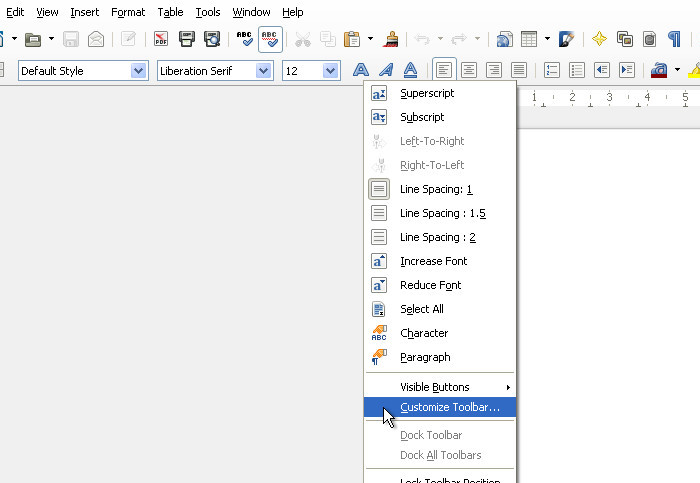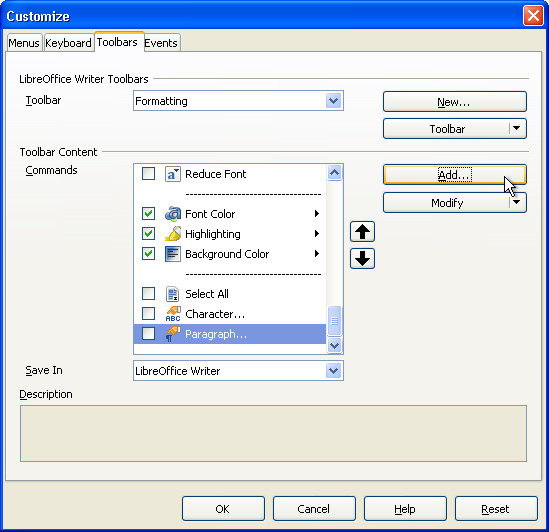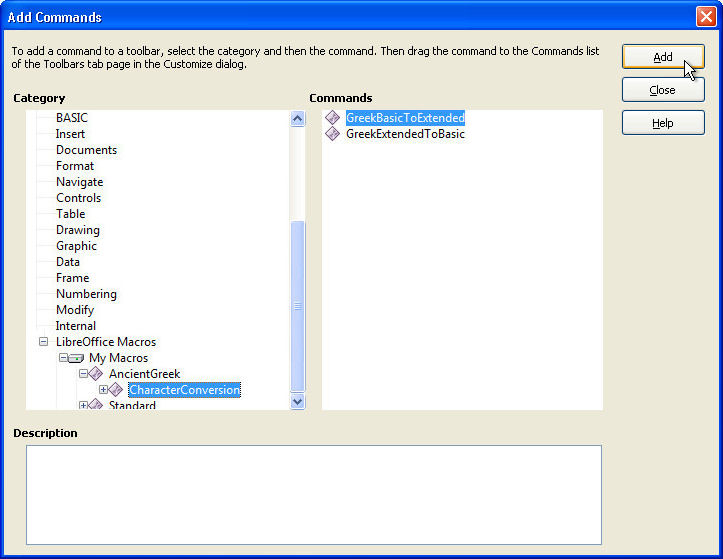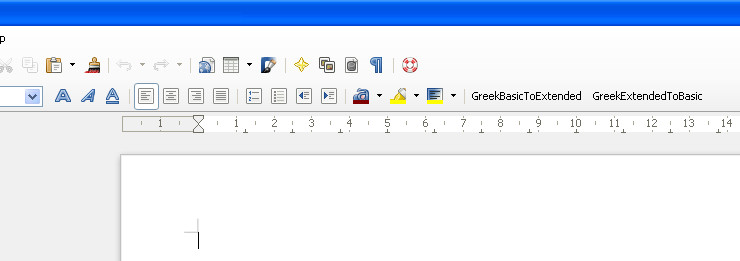Inserire le macro nella barra degli strumenti
Questa pagina mostrerà come personalizzare la barra degli strumenti Formattazione del testo di LibreOffice, in modo da aggiungere dei pulsanti che consentiranno di eseguire facilmente le macro fornite all’utente dall’estensione AncientGreek .
Questa procedura è da utilizzare solo nel caso in cui si desideri avere accesso diretto ad una delle macro di AncientGreek. Diversamente, basta utilizzare la finestra di dialogo di AncientGreek, il menu o la barra degli strumenti secondaria
La tabella seguente mostra le macro che l’utente in totale sicurezza può eseguire, inserire all’interno dei menu o delle barre degli strumenti e assegnare a specifiche scorciatoie di tastiera.
| Modulo |
Iconaa |
Macro |
| modDialog |
 |
Main
Displays the AncientGreek main dialog |
| modManageStili |
 |
Main
Displays the Manage Stili dialog |
| modConvertStili |
 |
Main
Displays the Conversione degli stili dialog |
| Tipo di carattereConversion |
 |
GreekBasicToExtended
Converts Greek Basic Tipo di caratteres to Greek Extended Tipo di caratteres |
|
 |
GreekExtendedToBasic
Converts Greek Extended Tipo di caratteres to Greek Basic Tipo di caratteres |
|
 |
ToNominaSacra
Overlines Nomina Sacra expressions |
|
 |
FromNominaSacra
Precedes Nomina Sacra expressions with an Overline character |
|
 |
BetaCodeToUnicode
Converts a document or text selection from Beta Code to Unicode |
|
 |
UnicodeToBetaCode
Converts a document or text selection from Unicode to Beta Code |
|
 |
SPIonicToUnicode
Converts a document or text selection from SPIonic to Unicode |
|
 |
UnicodeToSPIonic
Converts a document or text selection from Unicode to SPIonic |
|
 |
SgreekToUnicode
Converts a document or text selection from Sgreek to Unicode |
|
 |
UnicodeToSgreek
Converts a document or text selection from Unicode to Sgreek |
|
 |
LaserGreekToUnicode
Converts a document or text selection from LaserGreek to Unicode |
|
 |
UnicodeToLaserGreek
Converts a document or text selection from Unicode to LaserGreek |
|
 |
GreekKeysToUnicode
Converts a document or text selection from GreekKeys to Unicode |
|
 |
UnicodeToGreekKeys
Converts a document or text selection from Unicode to GreekKeys |
|
 |
IsminiToUnicode
Converts a document or text selection from Ismini to Unicode |
|
 |
UnicodeToIsmini
Converts a document or text selection from Unicode to Ismini |
|
 |
WinGreekToUnicode
Converts a document or text selection from WinGreek to Unicode |
|
 |
UnicodeToWinGreek
Converts a document or text selection from Unicode to WinGreek |
|
 |
FiglioOfWinGreekToUnicode
Converts a document or text selection from Son of WinGreek to Unicode |
|
 |
UnicodeToFiglioOfWinGreek
Converts a document or text selection from Unicode to Son of WinGreek |
| SPIonic |
 |
ExtendedSPIonicToWideCharsWrapper
Converts AncientGreek Extended SPIonic expressions to Fullwidth / Halfwidth Unicode characters |
| AncientGreekLocale |
|
SetAncientGreekLanguage
Changes text language to "Greek, Ancient" |
|
|
TohggleSecToolbar
Turns the Barra degli strumenti secondaria on or off |
| modTagFind |
 |
openInsertTag
Displays the Insert Tag dialog |
|
 |
Main
Displays the Conversione dei tag dialog |
|
 |
fixQuotationMark
Fixes double quotation marks |
| modInsertNominaSacra |
 |
Main
Displays the Insert Nomina Sacra dialog |
| modAlternativeChars |
 |
Main
Displays the Conversione dei caratteri nelle varianti grafiche alternative dialog |
| keybIbycus |
 |
autoIbycus
Activates "Layout di tastiera Ibycus" and toggles "Greek Input" ON |
| modIbycusFind |
|
Main
Opens Trova e sostituisci per il layout di tastiera Ibycus dialog |
| modHalfFull |
 |
Main
Converts half/fullwidth characters to Unicode and vise-versa |
| modAncCharDetect |
 |
Main
Detects Ancient Greek text found in the document and applies an (existing or new) Tipo di carattere Stili e formattazione on it |
| Composite |
 |
ConvertFromComposite
Converts "composite" to "precomposed" characters |
|
 |
ConvertToComposite
Converts "precomposed" to "composite" characters |
|
 |
RunFixComposite
Fixes "composite" characters errors |
| Libreria di macro dell’estensione AncientGreek a disposizione dell’utente |
La via più semplice per accedere alle icone consiste nell’aprire una pagina di aiuto della documentazione offline (aprire la finestra principale di AncientGreek e fare clic sul pulsante Aiuto) e nell’utilizzare il percorso riportato nella barra degli indirizzi del browser per individuare e sfogliare la cartella AncientGreek.
For example, if the browser's location address was "file:///C:/Users/spiros/AppData/
Roaming/LibreOffice/4/user/uno_packages/cacheuno_packages/lunti5.tmp_/
AncientGreek-1.6-beta10.oxt/help/doc/macros.html", you would find the icons in
"C:/Users/spiros/AppData/Roaming/LibreOffice/4/user/uno_packages/cache/
uno_packages/lunti5.tmp_/AncientGreek-1.6-beta10.oxt/AncientGreek".
È possibile utilizzare le icone della dimensione di 16 o 26 pixel presenti in questa cartella, accertandosi però – qualunque operazione venga fatta – di non rimuoverle da questa posizione.
La procedura qui illustrata è eseguita su Windows XP con LibreOffice 4.2.1.1 in esecuzione. Si potrebbero riscontrare alcune differenze a seconda del sistema operativo e della versione di LibreOffice o OpenOffice.
Inoltre, questa procedura è basata su AncientGreek v 1.1, quindi riguarda le due macro presenti in quella versione, ma è possibile seguirla per gestire qualsiasi macro dell’utente che potrà essere aggiunta in futuro (contenute nella tabella sopra).
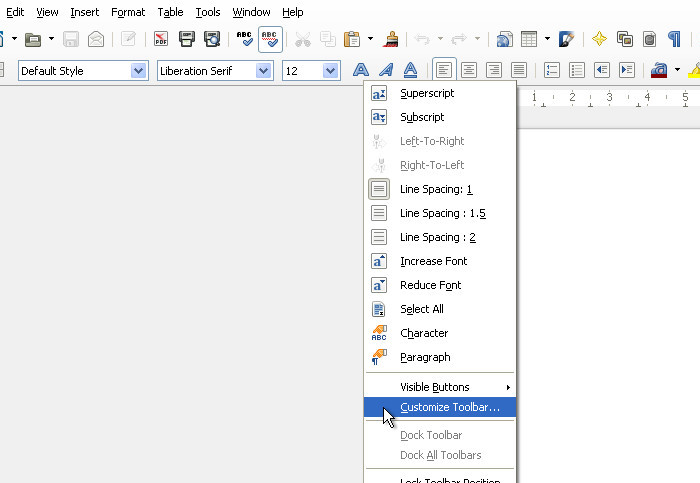
Fare clic con il tasto destro del mouse sulla barra degli strumenti “Formattazione” e selezionare “Personalizza barra degli strumenti…”.
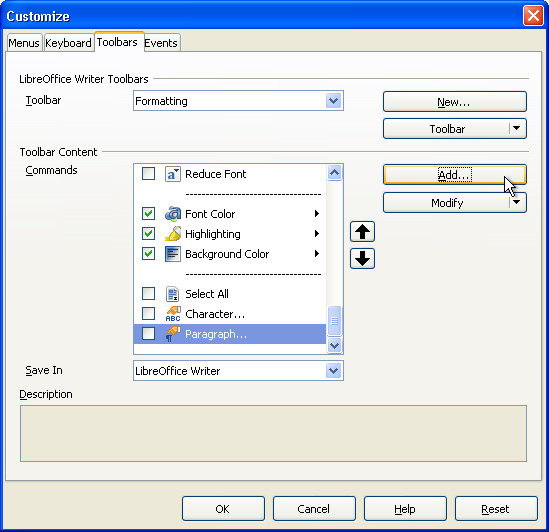
Una volta aperta la finestra Personalizza, passare alla scheda Barre degli strumenti, selezionare Formattazione dalla lista presente sotto a Barre degli strumenti LibreOffice Writer e scorrere fino all’ultimissima voce dell’elenco Contenuto della barra degli strumenti / Comandi. In seguito, fare clic sul pulsante Aggiungi….
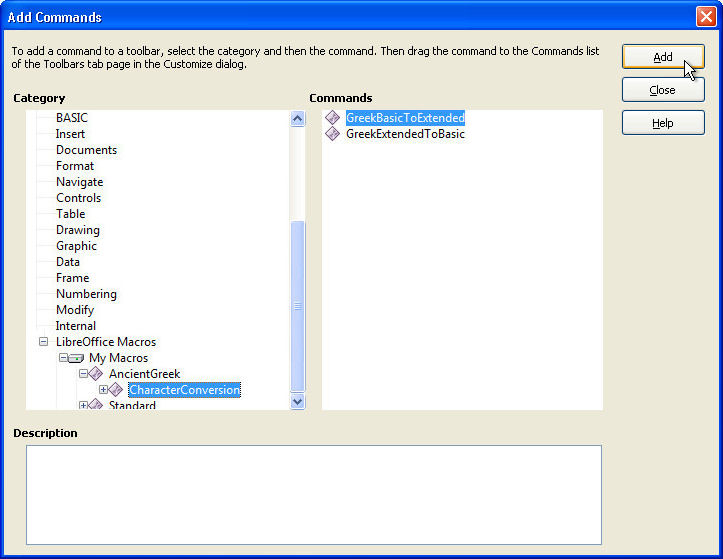
In the Category list, navigate to LibreOffice Le macro / My Le macro / AncientGreek / Tipo di carattereConversion and click on the Add button twice, and click Chiudi to finalize the procedure.
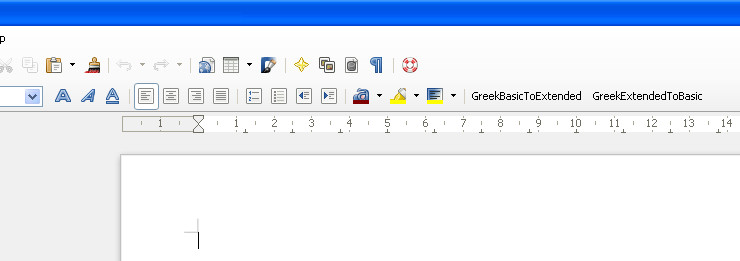
È giunto il momento di vedere il risultato finale!!!
Basta dare un’occhiata alla barra degli strumenti Formattazione… dovrebbe avere questo aspetto.